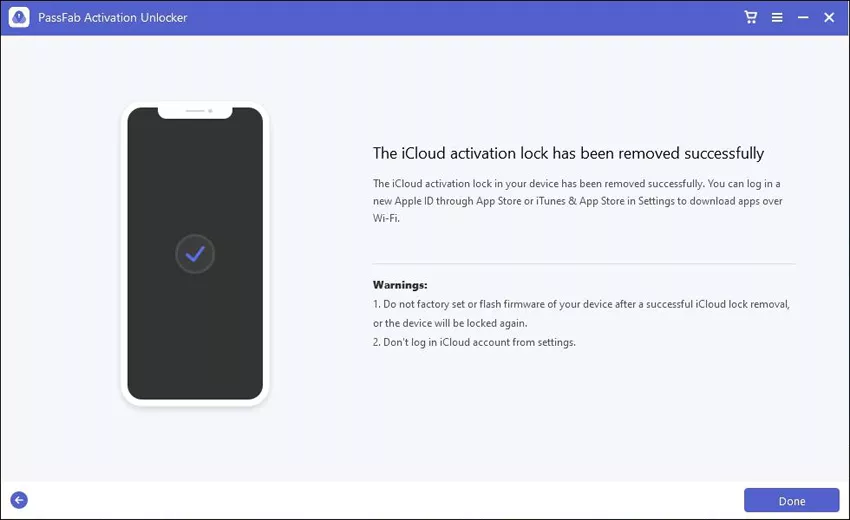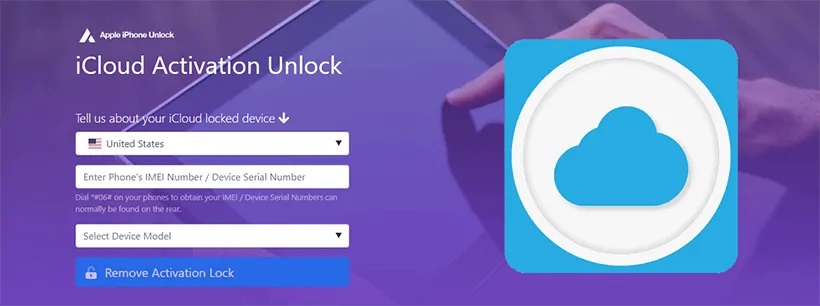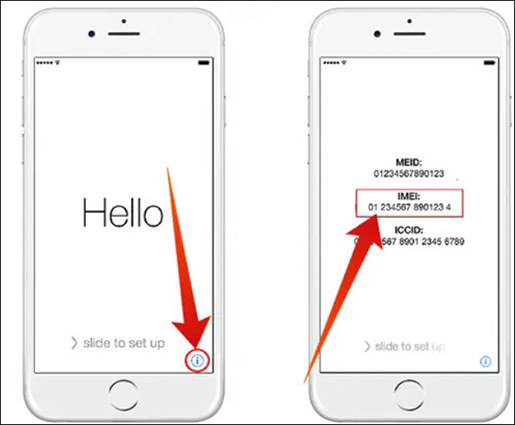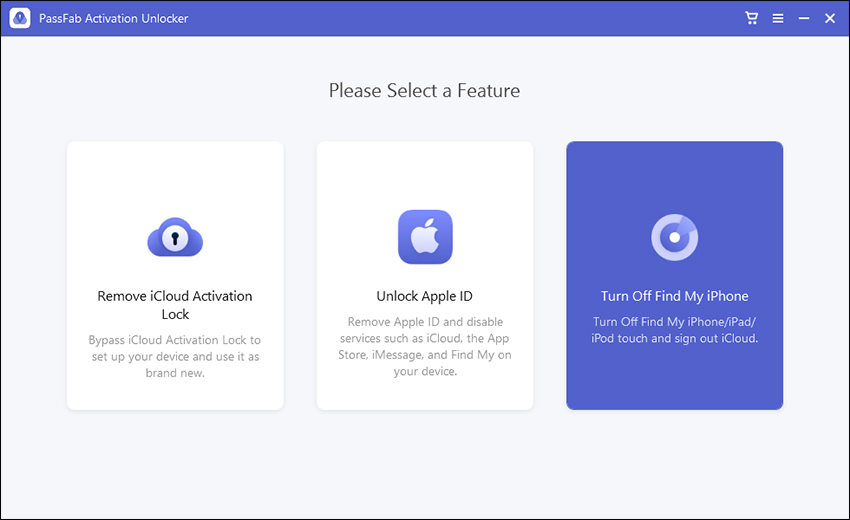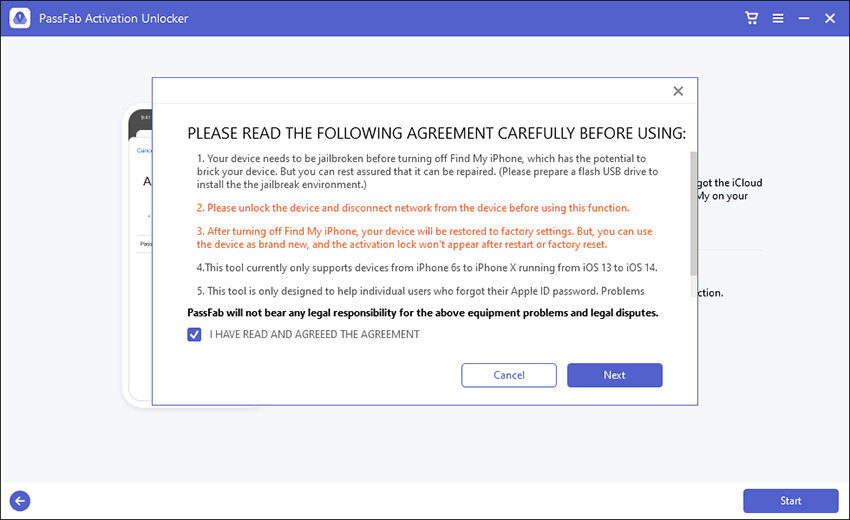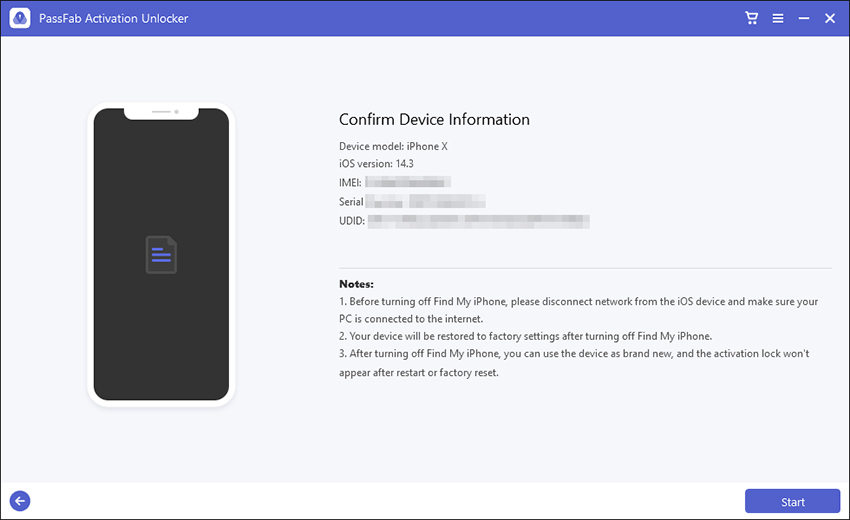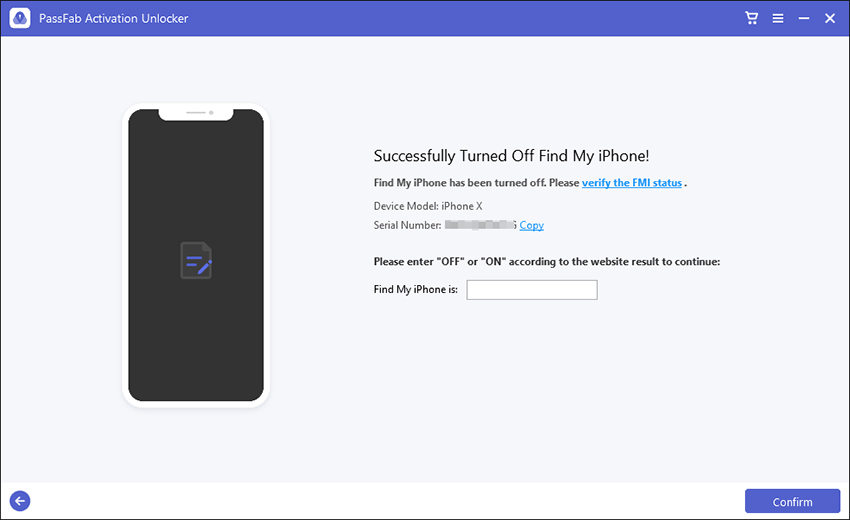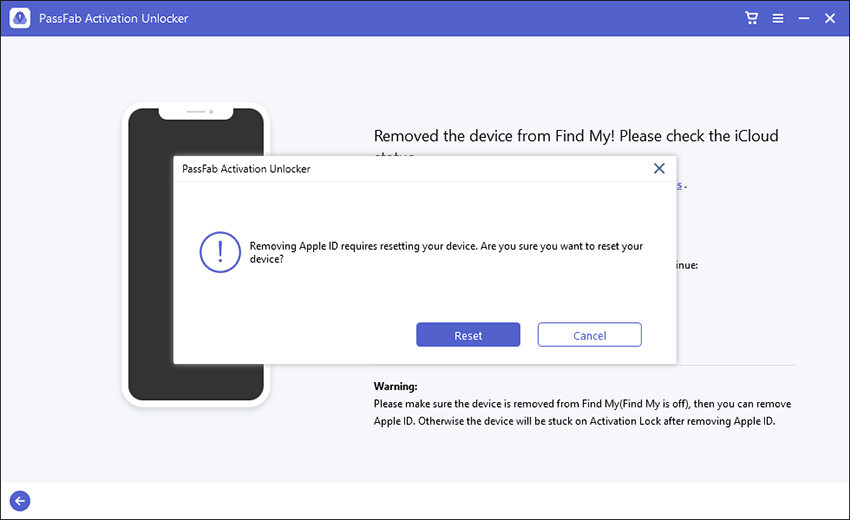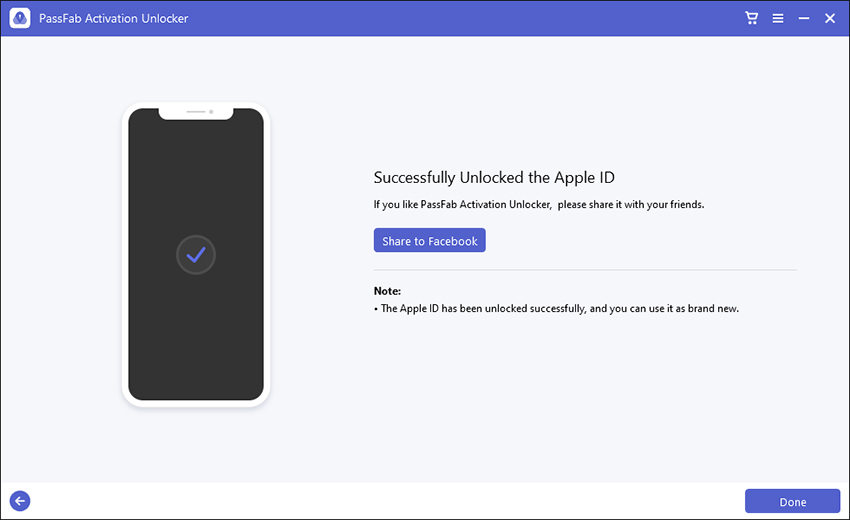Jakmile si zakoupíte iDevice, můžete se setkat s aktivovaným zámkem účtu iCloud. Může se zdát nemožné odstranit zámek iCloud bez hesla. Zasekli jste se na obrazovce aktivačního zámku. Pokud se vám nepodaří kontaktovat původního vlastníka zařízení, nebudete moci zařízení plně používat. Možná vás zajímá, jak odstranit aktivační zámek Find My iPhone bez předchozího vlastníka
V tomto praktickém průvodci předvedu praktické metody, jak odstranit aktivační zámek Najít můj iPhone bez předchozího vlastníka. Pojďme se ponořit hlouběji:
Část 1: Co je zámek Najít můj iPhone
Část 2: Jak odebrat aktivační zámek Najít můj iPhone bez předchozího vlastníka
- 2.1. Odstraňte zámek Find My iPhone pomocí PassFab Activation Unlocker
- 2.2. Odeberte aktivační zámek Najít můj iPhone pomocí online nástroje
- 2.3. Odstraňte Find My Lock pomocí iCloud DNS Bypass
Část 3: Jak odstranit zámek aktivace Najít můj iPhone bez Apple ID
Část 4: Jak vypnout funkci Najít můj iPhone
- 4.1. Vypněte funkci Najít můj iPhone s heslem Apple ID
- 4.2. Vypněte funkci Najít můj iPhone bez hesla Apple ID
Tipy: Nejdůležitější věci, které musíte udělat, než si koupíte použitý iPhone
Část 1: Co je zámek Najít můj iPhone
Apple představil funkci Najít můj iPhone, která má zabránit iDevices před neoprávněnými uživateli. Pomocí této funkce lze sledovat polohu svého iPhone, i když zařízení nemá žádné připojení přes WIFI a jakoukoli jinou mobilní síť. Aktivační zámek zařízení Apple se automaticky aktivuje, když je v nastavení zapnutá funkce Najít můj iPhone. Pokud máte iPhone z druhé ruky s povolenou funkcí Najít, bude váš iPhone uzamčen zámkem Najít můj iPhone.
Část 2: Jak odebrat aktivační zámek Najít můj iPhone bez předchozího vlastníka
Nyní se pojďme naučit, jak odstranit zámek aktivace Najít můj iPad bez předchozího vlastníka.
2.1. Odstraňte zámek Find My iPhone pomocí PassFab Activation Unlocker
PassFab Activation Unlocker umožňuje odebrat nebo obejít aktivaci iCloud ve vašem iZařízení. Níže je podrobný návod, jak odstranit aktivační zámek Find My iPhone bez hesla pomocí PassFab Activation Unlocker.
Začněte stažením tohoto nástroje zdarma do vašeho PC/Mac. Po dokončení stahování jej nainstalujte a spusťte program.
Jakmile spustíte PassFab, připojte své iDevice k počítači. Vyberte „Odstranit zámek aktivace iCloud“ a pokračujte dále.

Kliknutím na "Start" spustíte proces. Pečlivě si přečtěte smlouvy a pokračujte kliknutím na „Další“.

Jakmile souhlasíte s podmínkami tohoto programu, připojte své iZařízení přes USB kabel a program jej automaticky identifikuje. PassFab Activation Unlocker stáhne nástroj pro útěk z vězení pro vaše zařízení.

Po dokončení stahování vložte USB pro vypálení prostředí útěk z vězení, klikněte na "Start".

Jakmile je prostředí útěku z vězení úspěšně spáleno, můžete si vzít pomoc z výukových programů a odstranit útěk z vězení aktivačního zámku Find My iPhone. Přečtěte si, jak provést útěk z vězení na vašem iDevice na Windows. Pro útěk z vězení na vašem zařízení postupujte podle tohoto návodu:

Jakmile úspěšně provedete útěk z vězení na vašem zařízení, stiskněte tlačítko "Start", program odstraní zámek aktivace iCloud na vašem iDevice.

Jakmile je zámek iCloud odstraněn, klikněte na „Hotovo“. Udělali jste odstranění aktivačního zámku na vašem iDevice.

2.2. Odeberte aktivační zámek Najít můj iPhone pomocí online nástroje
Pokud chcete zjistit, jak odstranit zámek Find My iPhone pomocí spolehlivého online nástroje, zvolte AppleiPhoneUnlock, protože má konkurenční výhodu záruky vrácení peněz. Pomocí AppleiPhoneUnlock můžete odstranit aktivační zámek bez hesla Apple ID.
Nejprve přejděte na oficiální web AppleiPhoneUnlock a vyberte iCloud Unlock.

Nyní vyberte svou zemi.
A zadejte číslo IMEI vašeho zařízení a vyberte model zařízení. Pokud neznáte číslo IMEI, můžete klepnout na ikonu „i“ na obrazovce Hello a zobrazit číslo IMEI. Nebo můžete zkontrolovat zásobník SIM nebo zadní stranu zařízení.

Poté klikněte na Odebrat aktivační zámek a dokončete objednávku. A počkejte, až tým AppleiPhoneUnlock odemkne vaše zařízení.
2.3. Odstraňte Find My Lock pomocí iCloud DNS Bypass
Hledáte, jak zdarma odstranit aktivační zámek Find My iPhone? DNS bypass je nejlepší řešení pro vaše zařízení. Chcete-li odemknout svůj iCloud uzamčený pomocí serveru DNS iCloud, postupujte podle tohoto jednoduchého průvodce:
Zapněte obrazovku telefonu a z nabídky vyberte svou zemi a jazyk.
Budete vyzváni k nastavení WIFI, klepněte na symbol „i“ místo bezdrátových sítí.
Klepněte na „Konfigurovat DNS“ na kartě DNS.
Zvolte „Ručně“ a zadejte IP adresu iCloud Bypass DNS Server ze seznamu podle vaší polohy.
- USA: 104.154.51.7
- Evropa: 104.155.28.90
- Asie: 104.155.220.58?
- Jižní Amerika: 35.199.88.219
- Austrálie a Oceánie: 35.189.47.23
Jakmile zadáte DNS IP, klikněte na možnost Zpět v levé části obrazovky.
Připojte se k WiFi. Klikněte na „Další“, když uvidíte aktivační zámek, ignorujte jej a klikněte na „Zpět“. Klikněte znovu na „Další“ a budete na obrazovce iCloud Bypass.
Část 3: Jak odstranit zámek aktivace Najít můj iPhone bez Apple ID
Pokud jste uvízli na zamykací obrazovce iCloud vašeho iPhonu/iPadu a nemáte ponětí, jak odstranit aktivační zámek Najít můj iPad. Zde je pro vás nejjednodušší metoda, pokud si pamatujete přístupový kód zařízení.
Pokud jste předtím povolili dvoufaktorové ověřování, můžete vidět Odemknout pomocí hesla pod aktivačním zámkem. Klepněte na něj a vyberte možnost Použít přístupový kód zařízení. Zadejte přístupový kód obrazovky, můžete obejít aktivační zámek bez Apple ID.
Část 4: Jak vypnout funkci Najít můj iPhone
Chcete-li se zbavit aktivačního zámku, můžete před resetováním zařízení vypnout funkci Najít. Nyní se pojďme hlouběji ponořit do toho, jak na to vypněte funkci Najít můj iPhone s/bez hesla:
4.1. Vypněte funkci Najít můj iPhone s heslem Apple ID
Přejděte do Nastavení zařízení.
Klepněte na svůj účet iCloud.
Vyberte Find My, vypněte Find My iPhone.
Zadejte heslo svého Apple ID.
Klikněte na Vypnout.
4.2. Vypněte funkci Najít můj iPhone bez hesla Apple ID
Pokud jste zapomněli heslo Apple ID, bylo by obtížné vypnout funkci Najít můj iPhone. Nebojte se, PassFab Activation Unlocker vám může pomoci vypnout funkci Najít bez hesla Apple ID.
Spusťte PassFab Activation Unlocker a klikněte na „Turn Off Find My iPhone“.

Klikněte na Start a potvrďte souhlas s podmínkami.

Připojte zařízení k počítači. PassFab Activation Unlocker rozpozná vaše zařízení a stáhne za vás nástroj pro útěk z vězení.
Vypalte nástroj pro útěk z vězení na USB.

Přečtěte si výukový program a postupujte podle něj k útěku z vězení vašeho zařízení.

Po úspěšném jailbreaku vašeho zařízení odpojte síť. Klepnutím na tlačítko Start vypněte funkci Najít můj iPhone.

Nyní můžete zkontrolovat stav Find My svého zařízení. Zkopírujte sériové číslo a kliknutím na odkaz zkontrolujte stav FMI.

Do pole zadejte „off“ a kliknutím na tlačítko Potvrdit resetujte zařízení.

Gratulujeme! Úspěšně jste vypnuli funkci Najít můj iPhone.

Tipy: Nejdůležitější věci, které musíte udělat, než si koupíte použitý iPhone
Když se rozhodnete koupit iPhone/iPad z druhé ruky, podívejte se na tyto tipy:
Ujistěte se, že prodejce odhlásil své Apple ID
Pravděpodobně uvíznete na aktivačním zámku, pokud předchozí vlastník neodhlásil svůj účet iCloud.
Ujistěte se, že prodejce vymazal všechna svá data na iPhonu/iPadu
Pro předchozího vlastníka a bezpečnost vašich dat je lepší tovární reset iPhone/iPad.
Ujistěte se, že zařízení není kradené
Ukradený iPhone/iPad vám přinese potíže. Koupit kradené zařízení je nezákonné, proto se ujistěte, že prodejce má účtenku. Pokud je zařízení kradené, bude mít aktivační zámek. A ukradené zařízení může být zaregistrováno. Budete požádáni, abyste jej vrátili původnímu majiteli.
Závěr
Nyní máte 3 způsoby, jak odstranit aktivační zámek Find My iPhone bez předchozího vlastníka. Můžete zkusit PassFab Aktivace Unlocker pro odstranění aktivačního zámku iCloud z vašeho iPhone. Vyberte si nejvhodnější metodu a užijte si funkce svého iDevice.

PassFab Activation Unlocker
- Odstraňte aktivační zámek na iPhonu, iPadu nebo iPodu touch.
- Vypněte funkci Najít můj iPhone/iPad bez hesla Apple ID.
- Odemkněte Apple ID bez hesla..
- Odstranění zámku aktivace iCloud podporuje iOS 12-14.7.
- Odebrání Apple ID nebo FMI je nyní k dispozici na iOS 12-15.
- Kompatibilní s Windows 11/10/8.1/8/7, MacOS 10.11-11.1.
PassFab Activation Unlocker doporučuje mnoho médií, jako je macworld, makeuseof, appleinsider atd.